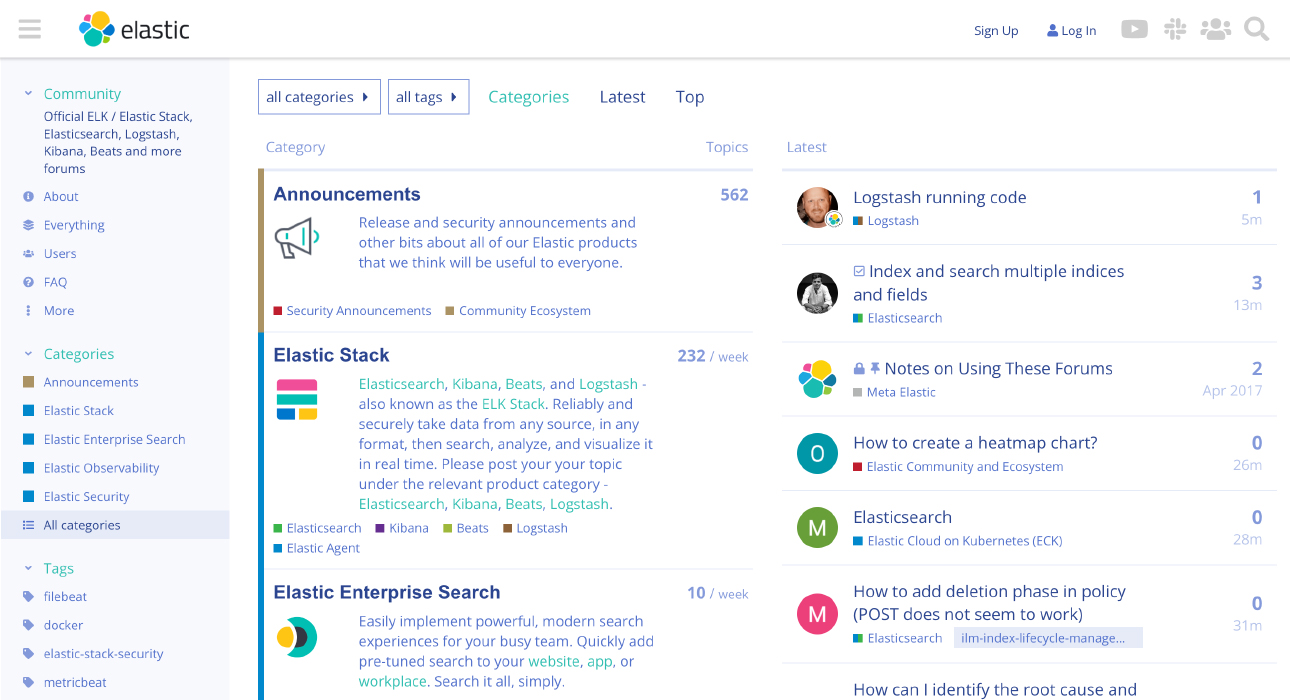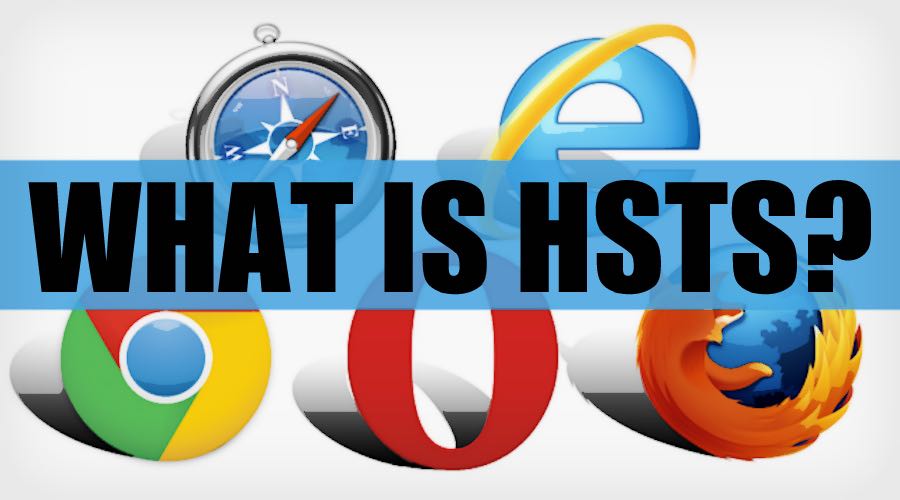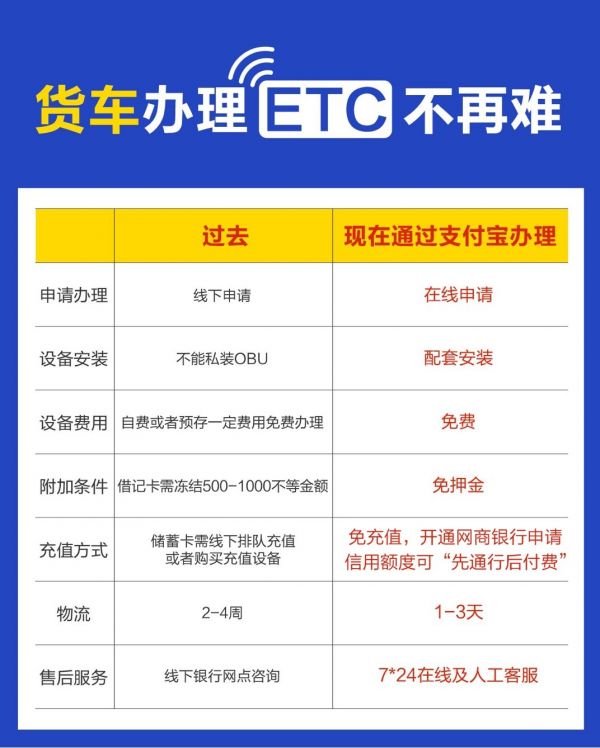好的,我将一步步教你如何安装和配置 Strapi,并将其与 MySQL 5.7 数据库集成,同时融入基本的中文文化元素。
第一步:安装 Strapi
- 安装 Strapi:
打开终端,运行以下命令来创建一个新的 Strapi 项目,并指定使用 MySQL 数据库:
npx create-strapi-app my-blog-api? Please log in or sign up. Skip
? Do you want to use the default database (sqlite) ? No
? Choose your default database client mysql
? Database name: ww
? Host: 127.0.0.1
? Port: 3306
? Username: root
? Password: *********
? Enable SSL connection: No
? Start with an example structure & data? No
? Start with Typescript? Yes
? Install dependencies with npm? Yes
? Initialize a git repository? Yes
Strapi Your application was created!
Available commands in your project:
Start Strapi in watch mode. (Changes in Strapi project files will trig ger a server restart)
npm run develop
Start Strapi without watch mode.
npm run start
Build Strapi admin panel.
npm run build
Deploy Strapi project.
npm run deploy
Display all available commands.
npm run strapi
To get started run
cd /*/my-blog-api
npm run develop第二步:配置 Strapi
启动 Strapi:
安装完成后,进入项目目录并启动 Strapi:
cd my-blog-api
npm run develop这将启动 Strapi 并在 http://localhost:1337/admin 打开管理面板。并设置登录 Strapi用户名密码
第三步:创建内容类型
- 创建
Article内容类型:
在 Strapi 管理面板中,点击左侧菜单中的Content-Type Builder,然后点击+ Create new collection type。输入Article作为名称,并添加以下字段:
标题(Title) – 类型:Text内容(Content) – 类型:Rich Text作者(Author) – 类型:Text发布日期(PublishedAt) – 类型:Date
1. 创建 Article 内容类型
- 登录到 Strapi 后台: 使用你的管理员账号登录到 Strapi 的后台管理界面。
- 进入内容类型构建器: 在左侧菜单中,找到并点击
Content-Type Builder(内容类型构建器)。 - 创建新的集合类型: 在内容类型构建器页面,点击
+ Create new collection type(创建新的集合类型)。 - 输入名称并创建: 在弹出的窗口中,输入
Article作为名称,然后点击Continue(继续)。 - 添加字段: 现在你将进入字段配置界面,按照以下步骤添加字段:
- Title(标题):
- 点击
+ Add another field(添加另一个字段)。 - 选择
Text(文本)作为类型。 - 在
Name(名称)字段中输入title。 - 点击
Advanced Settings(高级设置),然后勾选Required(必填),确保每个文章都必须有标题。 - 点击
Finish(完成)保存这个字段。
- 点击
- Content(内容):
- 点击
+ Add another field。 - 选择
Rich Text(富文本)作为类型。 - 在
Name(名称)字段中输入content。 - 点击
Finish(完成)保存这个字段。
- 点击
- Author(作者):
- 点击
+ Add another field。 - 选择
Text(文本)作为类型。 - 在
Name(名称)字段中输入author。 - 点击
Finish(完成)保存这个字段。
- 点击
- Published Date(发布日期):
- 点击
+ Add another field。 - 选择
Date(日期)作为类型。 - 在
Name(名称)字段中输入publishedAt。 - 点击
Finish(完成)保存这个字段。
- 点击
- Title(标题):
- 保存并发布内容类型:
- 完成所有字段的添加后,点击右上角的
Save(保存)按钮。 - 保存后,点击
Save and publish(保存并发布)按钮,这样你的Article内容类型就会生效,并且可以在内容管理器中使用。
- 完成所有字段的添加后,点击右上角的
注意事项
- 字段名称:在 Strapi 中,字段名称是区分大小写的,确保你按照上述步骤输入字段名称。
- 必填字段:根据你的需求,可以选择哪些字段是必填的。在高级设置中勾选
Required可以确保这些字段必须填写。 - 自定义字段:Strapi 提供了丰富的字段类型,你可以根据需要添加更多自定义字段。
第四步:将 Strapi 的后台管理界面设置为中文
编辑 /src/admin/app.example.tsx 文件(重命名为app.tsx),添加以下内容:
'zh-Hans',3. 重新启动 Strapi
重新启动 Strapi 服务器:
npm run develop4. 设置中文语言
登录到 Strapi 的后台管理界面,按照以下步骤设置中文语言:
- 进入设置:在左侧菜单中,找到并点击“设置”(Settings)选项。
- 选择国际化:在设置菜单中,找到“国际化”(Internationalization),点击进入。
- 添加中文语言:在语言设置中,点击“添加语言”(Add a language)按钮,然后选择“中文”(Chinese)。你可以选择简体中文(Chinese (Simplified))或繁体中文(Chinese (Traditional)),根据你的需求选择一个。
- 设置默认语言:选择好语言后,可以将其设置为默认语言。点击保存按钮。
 主机推介
主机推介